Основная информация
Благодаря функции vSwitch компания Hetzner Online создала инструмент для ваших выделенных корневых серверов, который позволяет вам соединять ваши серверы в разных местах друг с другом с помощью виртуальных сетей уровня 2. В своей учетной записи в интерфейсе администрирования роботов вы можете создавать и настраивать vSwitches, используя кнопку «vSwitches» в обзоре сервера. Вы можете найти более подробную информацию в этой статье Vswitch / en .
Конфигурация сервера (Windows)
В хост-системе
Для vSwitch вам необходимо настроить интерфейс с идентификатором VLAN, который вы ввели в Robot. Вы должны ограничить MTU интерфейса до 1400.
NIC teaming
Чтобы отправлять трафик VLAN через тот же интерфейс, что и основной IP-адрес хоста, вам необходимо включить физический адаптер в команду. Вам также необходимо назначить виртуальный интерфейс для каждого идентификатора VLAN группе и соответствующему ее адаптеру.
В диспетчере серверов Windows перейдите в «Локальный сервер», а затем в «Объединение сетевых адаптеров».
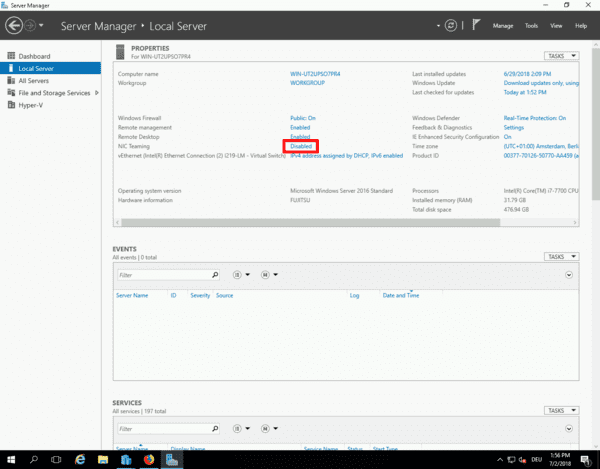
Теперь вы увидите новое окно для объединения сетевых адаптеров . Создайте новую команду, перейдя в « Команды» , нажав « Задачи» , а затем — « Новая команда» .
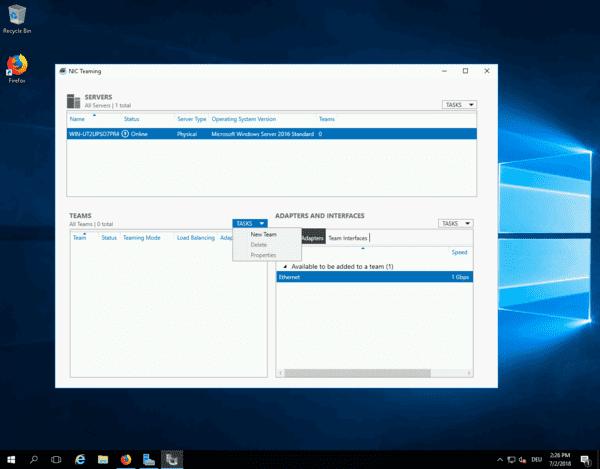
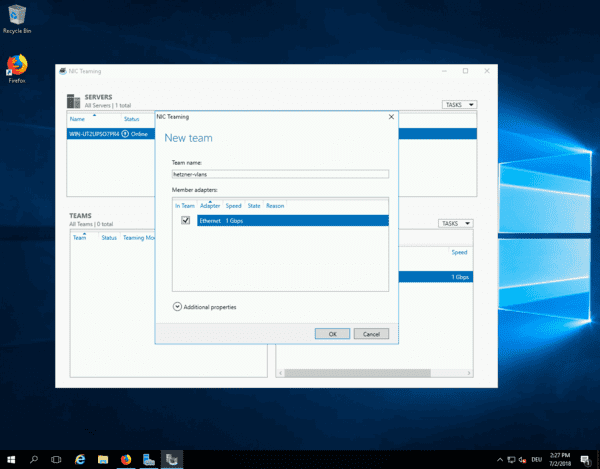
Добавьте новый интерфейс в команду, перейдя в Адаптеры и интерфейсы . Затем нажмите Team Interfaces и выберите правильный адаптер. Затем перейдите в « Задачи» и нажмите « Добавить интерфейс» . Введите идентификатор VLAN, выбранный для вашего vSwitch в Robot.
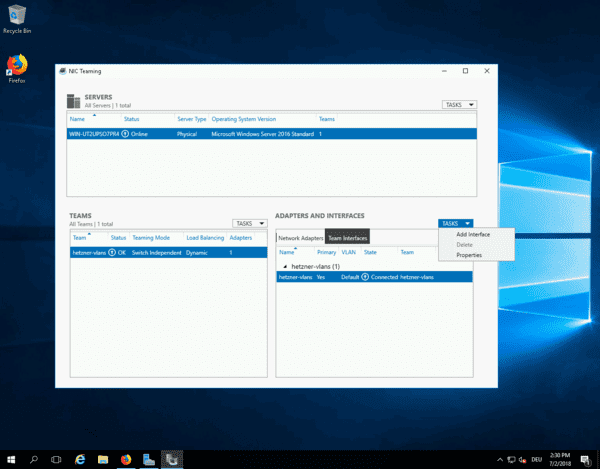
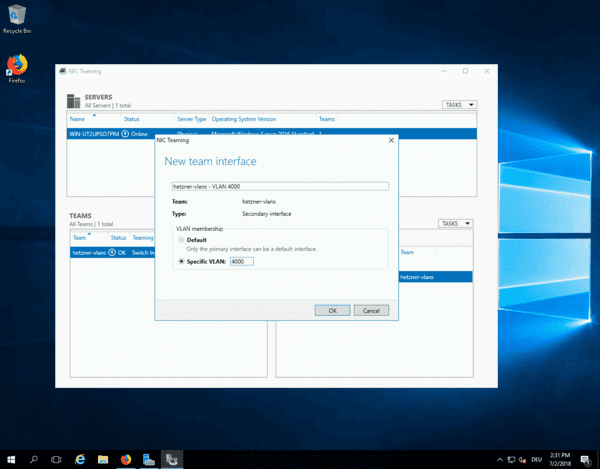
Конфигурация интерфейса
Теперь вы можете управлять созданным интерфейсом VLAN с помощью объединения сетевых адаптеров. Перейдите в панель управления, а затем в Настройка адаптера .
Обратите внимание, что Windows не поддерживает несколько шлюзов по умолчанию. Поэтому в зависимости от вашей индивидуальной конфигурации вам может потребоваться установить дополнительные статические маршруты в соответствии с вашими требованиями.
Добавить IP
Вы можете настроить IP как обычно, перейдя в свойства интерфейса.
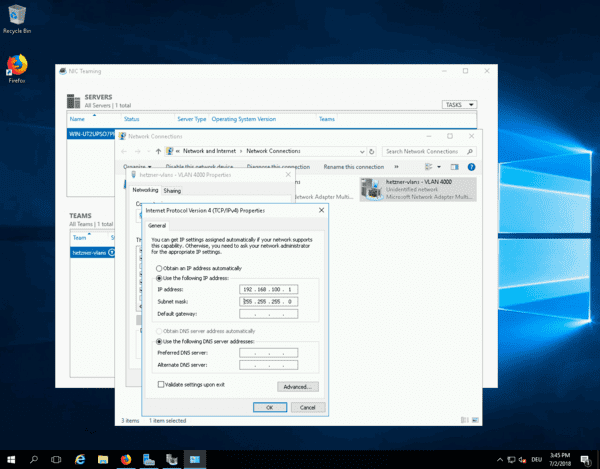
Более одного IP на интерфейсе
Вы можете добавить дополнительные IP — адреса, перейдя в диалоговое окно TCP / IP , а затем нажав на Advanced … кнопку.
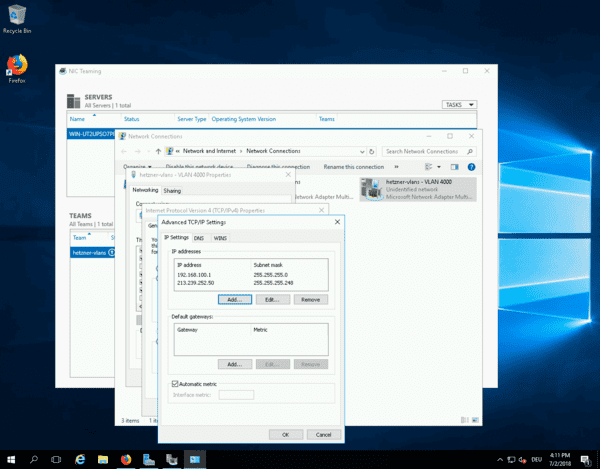
MTU
Уменьшите MTU до 1400 для интерфейсов VLAN. Вы можете настроить это через командную строку.
Получите имена и идентификаторы интерфейсов:
\:> netsh interface ip show interface
Установите MTU для отдельных интерфейсов VLAN:
\:> netsh interface ipv4 set subinterface <id> mtu=1400 store=persistent
Сделайте то же самое для IPv6:
\:> netsh interface ipv6 set subinterface <id> mtu=1400 store=persistent
Hyper-V
Это не нужно делать конфигурацию с NIC объединившись , так что вы можете использовать виртуальные локальные сети в связи с виртуальными серверами.
Все, что вам нужно сделать, это настроить идентификатор VLAN для каждого сетевого адаптера виртуальной машины, перейдя в Настройки .
Однако MTU все равно необходимо изменить для каждого виртуального сервера.